vivox21怎么一键换机 如何使用VIVO手机一键换机功能
更新时间:2024-01-09 13:01:49作者:jiang
现手机已经成为人们生活中不可或缺的工具之一,而在众多手机品牌中,VIVO手机以其强大的性能和出色的拍照功能受到了广大用户的喜爱。为了满足用户的需求,VIVO手机推出了一项便捷的功能——一键换机。VIVOX21怎么一键换机呢?如何使用VIVO手机的一键换机功能呢?本文将为大家详细介绍,让我们一起来了解一下吧!
操作方法:
1、两台手机都先打开“互换”软件,如下图:
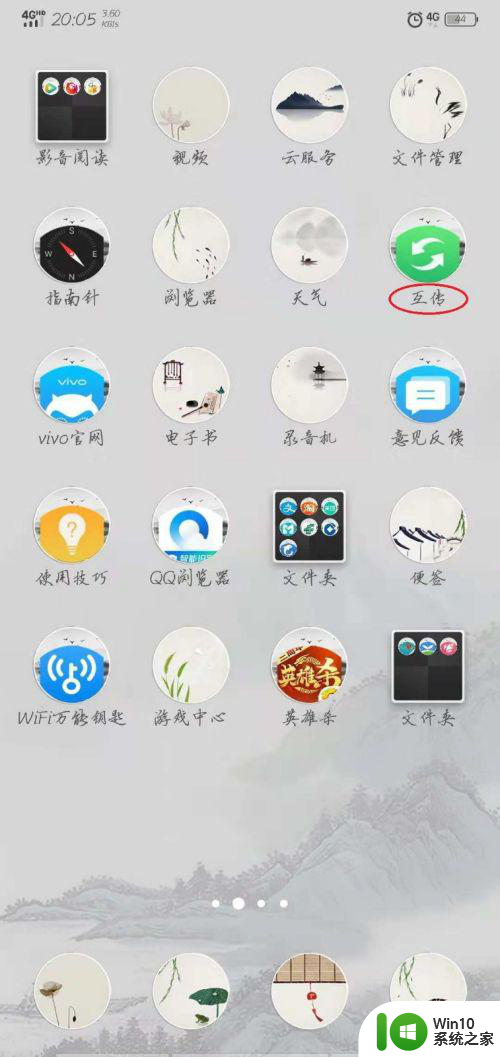
2、如图点旧手机的“一键换机”,然后选择“我是旧手机”。
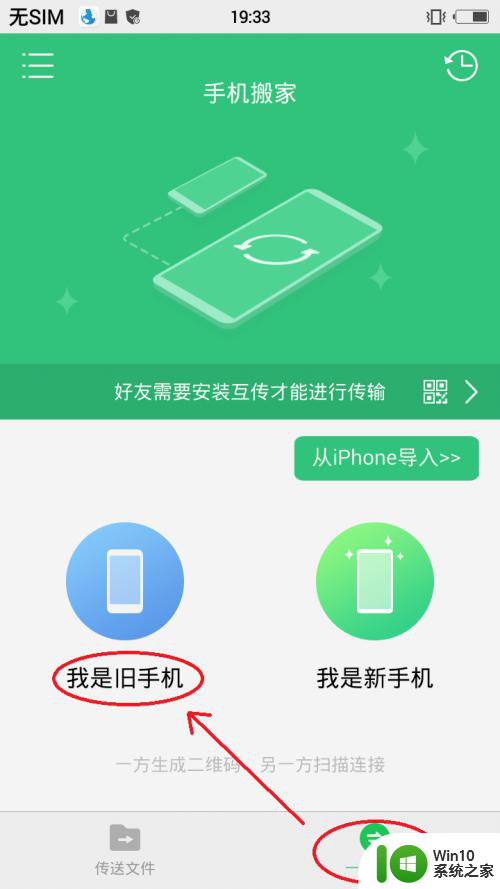
3.旧手机上会出现生成“正在生成二维码,请稍后”的字样,耐心等待,就会出现一个二维码:
4.如图点新手机的“一键换机”,然后选择“我是新手机”。
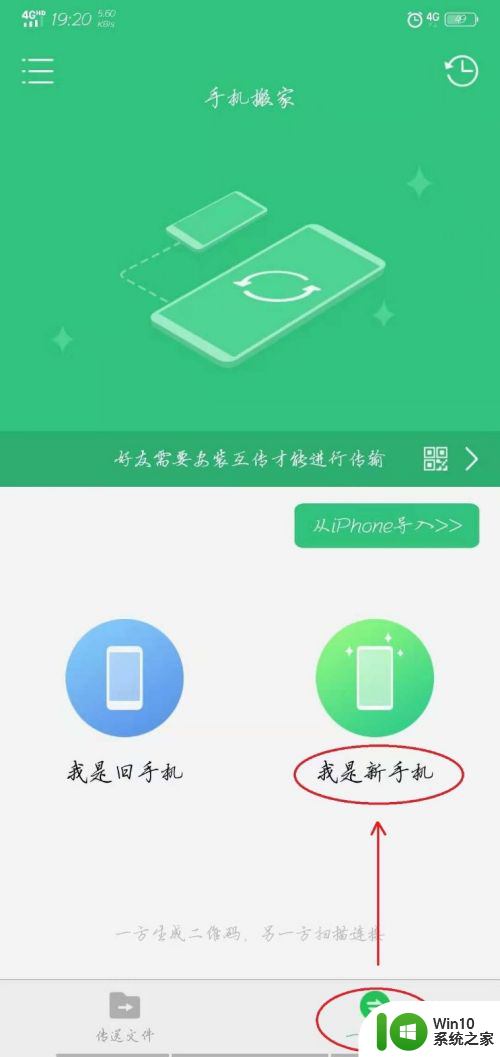
5.这时,新手机回出现扫二维码的框框。直接扫旧手机的二维码,直到出现“连接成功,等待数据备份”的字样。如下图:
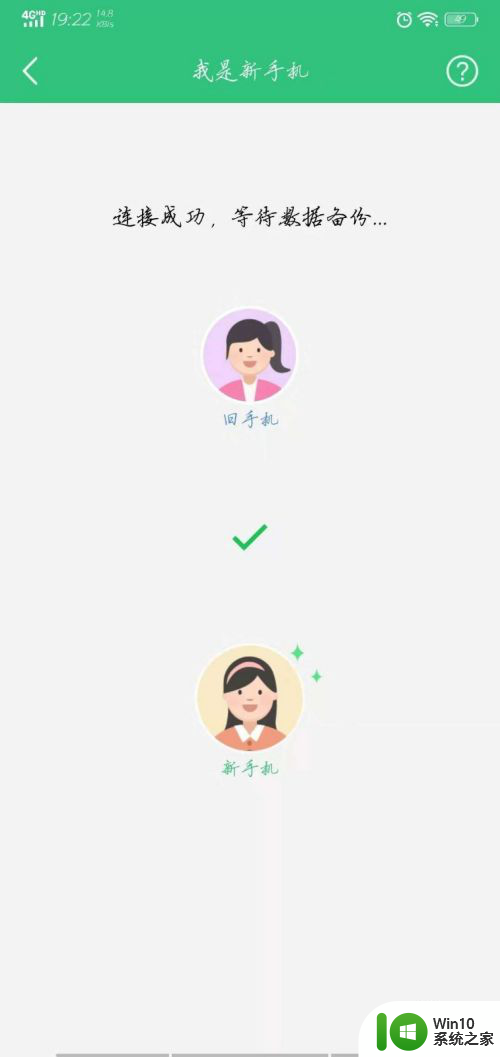
6、旧手机这会儿会出现一个对话框,如图依次点击:
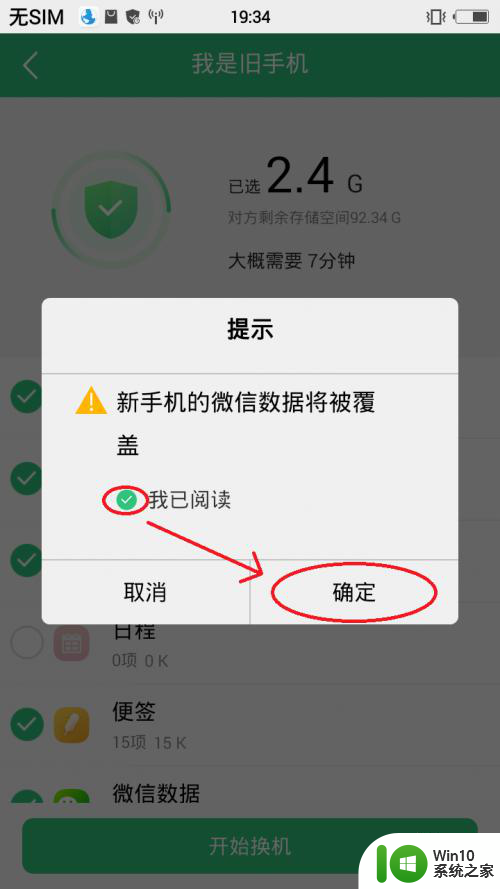
7、还是旧手机,选择“开始换机”。如下图
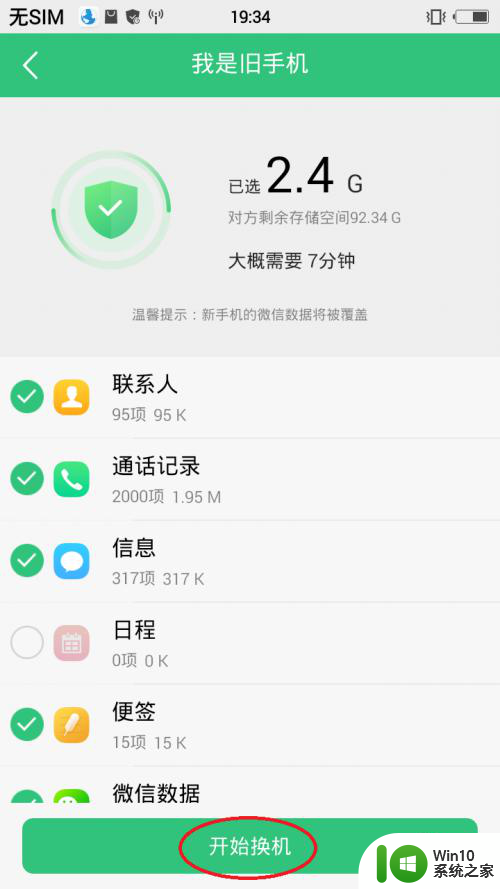
8、新手机会弹出一个对话框,如图选择“需要”,就大功告成了~
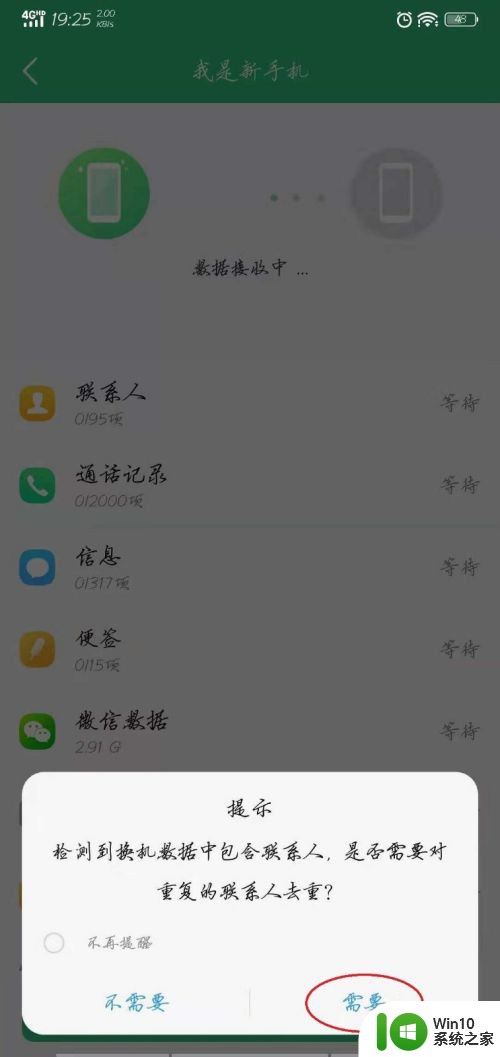
以上就是vivox21如何一键换机的全部内容,如果遇到这种情况,你可以按照以上步骤来解决,非常简单快速。
vivox21怎么一键换机 如何使用VIVO手机一键换机功能相关教程
- 安卓到苹果一键换机 安卓手机一键切换到苹果系统步骤
- vivo一键锁屏删除了怎么调回来 vivo手机一键锁屏功能找不到
- 苹果键盘回车键换行 苹果手机回车键怎么使用
- vivo手机按键怎么设置在哪里 vivo手机底部按键设置方法
- 苹果键盘下一行如何打出来 苹果手机怎么换行输入文字
- vivo手机隐藏键怎么设置 vivo手机隐藏按键设置方法
- wps怎么使用一键美化 wps一键美化功能怎么使用
- 苹果键盘怎么换皮肤 苹果手机如何更换键盘皮肤
- 华为怎么分屏左右一半一半 华为手机分屏功能怎么使用
- 小米手机怎么一键锁屏 小米手机一键锁屏的方法
- wps怎么一键隐藏 wps怎么使用一键隐藏功能
- vivo负一页如何关闭 vivo手机负一屏关闭方法
- U盘装机提示Error 15:File Not Found怎么解决 U盘装机Error 15怎么解决
- 无线网络手机能连上电脑连不上怎么办 无线网络手机连接电脑失败怎么解决
- 酷我音乐电脑版怎么取消边听歌变缓存 酷我音乐电脑版取消边听歌功能步骤
- 设置电脑ip提示出现了一个意外怎么解决 电脑IP设置出现意外怎么办
电脑教程推荐
- 1 w8系统运行程序提示msg:xxxx.exe–无法找到入口的解决方法 w8系统无法找到入口程序解决方法
- 2 雷电模拟器游戏中心打不开一直加载中怎么解决 雷电模拟器游戏中心无法打开怎么办
- 3 如何使用disk genius调整分区大小c盘 Disk Genius如何调整C盘分区大小
- 4 清除xp系统操作记录保护隐私安全的方法 如何清除Windows XP系统中的操作记录以保护隐私安全
- 5 u盘需要提供管理员权限才能复制到文件夹怎么办 u盘复制文件夹需要管理员权限
- 6 华硕P8H61-M PLUS主板bios设置u盘启动的步骤图解 华硕P8H61-M PLUS主板bios设置u盘启动方法步骤图解
- 7 无法打开这个应用请与你的系统管理员联系怎么办 应用打不开怎么处理
- 8 华擎主板设置bios的方法 华擎主板bios设置教程
- 9 笔记本无法正常启动您的电脑oxc0000001修复方法 笔记本电脑启动错误oxc0000001解决方法
- 10 U盘盘符不显示时打开U盘的技巧 U盘插入电脑后没反应怎么办
win10系统推荐
- 1 番茄家园ghost win10 32位旗舰破解版v2023.12
- 2 索尼笔记本ghost win10 64位原版正式版v2023.12
- 3 系统之家ghost win10 64位u盘家庭版v2023.12
- 4 电脑公司ghost win10 64位官方破解版v2023.12
- 5 系统之家windows10 64位原版安装版v2023.12
- 6 深度技术ghost win10 64位极速稳定版v2023.12
- 7 雨林木风ghost win10 64位专业旗舰版v2023.12
- 8 电脑公司ghost win10 32位正式装机版v2023.12
- 9 系统之家ghost win10 64位专业版原版下载v2023.12
- 10 深度技术ghost win10 32位最新旗舰版v2023.11